![]()
Das Parameterfenster für das gewählte bzw. die gewählten Elemente lässt sich wie folgt aufrufen:
Beim Klick auf das Icon ![]() öffnet sich die Iconleiste für die Bewehrungsfelderbearbeitung
öffnet sich die Iconleiste für die Bewehrungsfelderbearbeitung
Mit Klick auf das Icon ![]() im Modul FT_Info.DLL
im Modul FT_Info.DLL
Zur detaillierten Erklärung der einzelnen Einträge klicken Sie bitte direkt auf den Eintrag in dem Bild:
Für das Beispiel wurde das Element 2 aus einer Decke gewählt.
![]()
Im Bereich Vorgaben haben Sie mehrere Möglichkeiten zur Auswahl:
In der Auswahlliste Vorgaben finden Sie die Auswahl vorher gespeicherter Deckenparameter,
bereits im Projekt verwendete Deckenparameter oder Sie können die Einträge der Maske löschen
um komplett andere Parameter festzulegen:
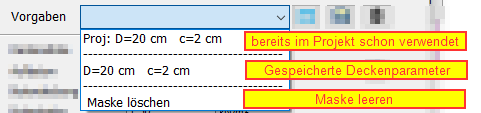
Der Klick auf ![]() öffnet die Parametertabelle der gewählten Elemente. Die Anzeige ist nur informativ:
öffnet die Parametertabelle der gewählten Elemente. Die Anzeige ist nur informativ:
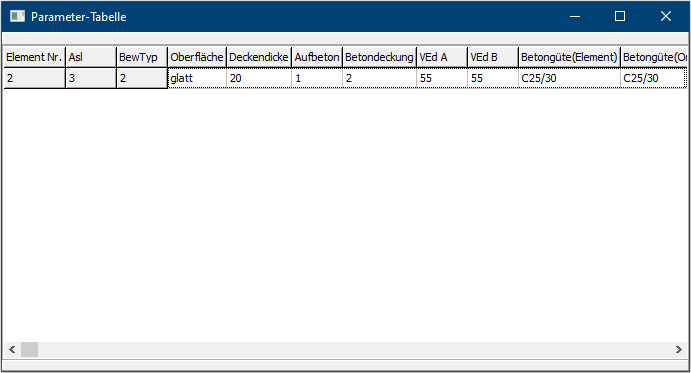
Der Klick auf ![]() speichert die Einträge in der Maske als neue Auswahlmöglichkeit ab:
speichert die Einträge in der Maske als neue Auswahlmöglichkeit ab:
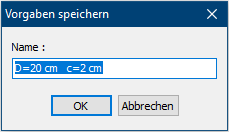
Der Text lässt sich frei wählen.
Der Klick auf ![]() löscht die im Auswahlfenster gewählte Vorgabe:
löscht die im Auswahlfenster gewählte Vorgabe:
![]()
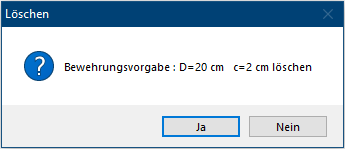
Im Eingabefeld ![]() wird die Deckendicke in cm eingegeben.
wird die Deckendicke in cm eingegeben.
Im Eingabefeld ![]() wird der Aufbeton in cm eingegeben.
wird der Aufbeton in cm eingegeben.
Der Aufbeton richtet sich nach den Vorgaben der Werksparameter. Die Erläuterung finden Sie
hier in den allgemeinen Definitionen.
Hinter dem Eingabefeld wird informativ die sich ergebende Plattendicke angezeigt:
![]()
Der Klick auf den Knopf ![]() öffnet die Infobox mit der Auflistung der Plattendickenberechnung:
öffnet die Infobox mit der Auflistung der Plattendickenberechnung:
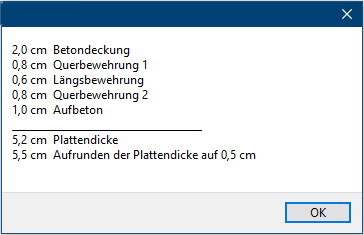
Im Eingabefeld ![]() wird die untere Betondeckung in cm eingegeben.
wird die untere Betondeckung in cm eingegeben.
Im Eingabefeld ![]() wird das Flächengewicht des Bodenaufbaus
wird das Flächengewicht des Bodenaufbaus
in kN/m² eingegeben.
Im Eingabefeld ![]() wird die Nutzlast in kN/m² eingegeben.
wird die Nutzlast in kN/m² eingegeben.
Die Betongüte wird über die Auswahl aus der jeweiligen Auswahlbox festgelegt, getrennt nach Betongüte Element
und Betongüte Ortbeton.
Hinweis: Wird für den Ortbetonbereich keine Auswahl getroffen, wird in den Berechnungen automatisch die Betongüte
des Deckenelements gewählt.
![]()
Die Auswahl erfolgt unter den in den Werksdaten hinterlegten Betongüten:
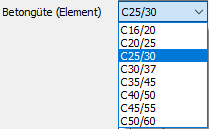
Die Festlegungen der Expositionsklasse ![]() erfolgt durch Klick auf den
erfolgt durch Klick auf den
Knopf ![]() hinter dem Eingabefeld. Es öffnet sich die Auswahlbox mit den Umweltbedingungen:
hinter dem Eingabefeld. Es öffnet sich die Auswahlbox mit den Umweltbedingungen:
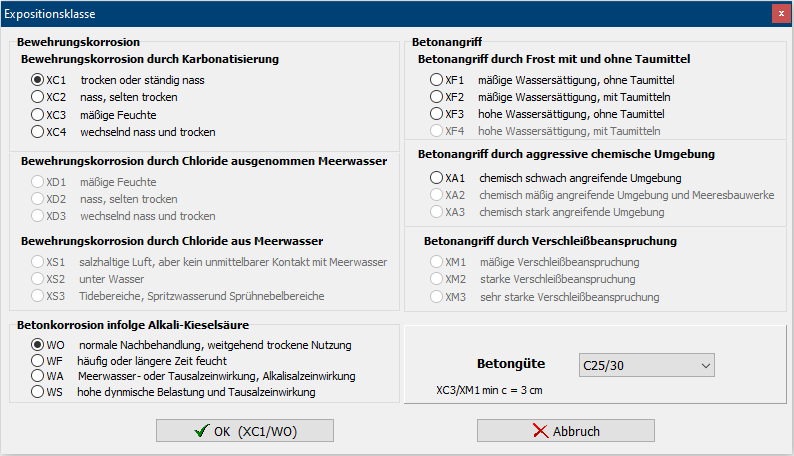
Die gewählte Kombination wird auf dem OK-Knopf angezeigt. Bestätigen Sie die Auswahl mit Klick auf OK.
Im Eingabefeld ![]() wird die Stahlgüte des eingebauten Stahls in N/mm² eingegeben.
wird die Stahlgüte des eingebauten Stahls in N/mm² eingegeben.
Im Auswahlfeld ![]() können Sie den gewünschten
können Sie den gewünschten
Gitterträger auswählen. Die jeweiligen Werte des Trägers (wie in den Werksdaten konfiguriert) werden rechts neben
dem Auswahlfeld angezeigt.
Hinweis: Den Inhalt der Liste können Sie im Decken-Setup einstellen. So lässt sich die Liste auf z. B. nur
Standardträger eingrenzen. Ohne Filtereinstellungen wird die komplette Trägerliste aus den Werksdaten angezeigt.
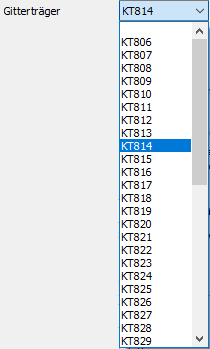
Im Eingabefeld ![]() geben Sie den Abstand des Gitterträgers (in cm) vom
geben Sie den Abstand des Gitterträgers (in cm) vom
Plattenrand an. Die Angabe bezeiht sich auf die Gitterträgerachse.
Im Eingabefeld ![]() geben Sie den Achsabstand der Gitterträger an.
geben Sie den Achsabstand der Gitterträger an.
Anhand von Plattenbreite, Randabstand und Achsabstand der Gitterträger wird rechts neben dem Eingabefeld der
daraus errechnete, tatsächliche Abstand angezeigt. Der verbleibende Abstand zwischen den Achsen der Randträger wird
dabei gleichmäßig auf die Anzahl der Träger verteilt.
Gitterträger Untergurt anrechnen
Ist der Haken in der Checkbox ![]() gesetzt, wird der As-Wert des
gesetzt, wird der As-Wert des
Untergurtes in die Längsbewehrung mit eingerechnet. Der As-Wert wird informativ rechts neben der Checkbox angezeigt.
Ist der Haken nicht gesetzt, wird der As-Wert des Untergurtes nicht mit eingerechnet.
![]()
Mit dem Setzen des Hakens in der Checkbox ![]() werden die
werden die
Achsen der Gitterträger fixiert. D. h. die Gitterträger werden bei Änderungen der Geometrie oder Änderungen an
Aussparungen nicht neu berechnet.
Hinweis: Werden einzelne Gitterträger händisch gelöscht, werden die Abstände unabhängig der Einstellung neu gerechnet!
Die Fixierung bezieht sich nur auf die Standardgitterträger. Wurde z. B. ein Standardgitterträger händisch kopiert und
abgesetzt, wird dieser in die Fixierung oder Neuberechnung der Abstände einbezogen.
Im Auswahlfeld ![]() können Sie den gewünschten
können Sie den gewünschten
Schubträger auswählen. Die jeweiligen Werte des Trägers (wie in den Werksdaten konfiguriert) werden rechts neben
dem Auswahlfeld angezeigt.
Hinweis: Den Inhalt der Liste können Sie im Decken-Setup einstellen. So lässt sich die Liste auf z. B. nur
Schubträger eingrenzen. Ohne Filtereinstellungen wird die komplette Trägerliste aus den Werksdaten angezeigt.
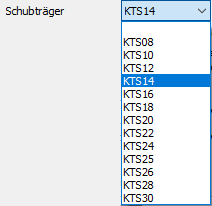
Aussparungsbewehrung in Spannrichtung
Durch Aktivierung der Checkbox ![]() können Sie Aussparungen direkt
können Sie Aussparungen direkt
auswechseln lassen. Die Berechnung der nötigen Zulageeisen erfolgt nach der Menge As, die durch die
Aussparung geschnitten wird.
Die dazu zur Auswahl stehenden Stabdurchmesser werden im Deckensetup festgelegt.
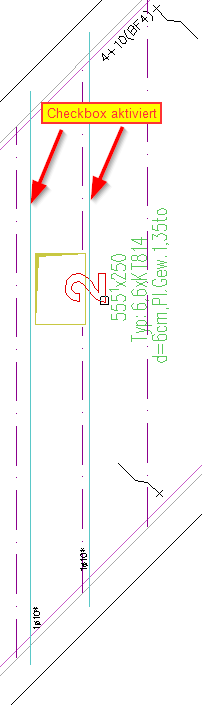
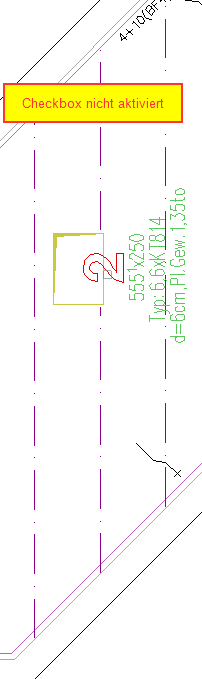
Abweichend von den Vorgaben des Bewehrungskatalogs können Sie hier eine neue
Querbewehrung 1 definieren, die die Einstellungen des Bewehrungskataloges überschreibt:
![]()
Wählen Sie den Stabdurchmesser aus der Liste und geben Sie den Achsabstand und Randabstand in cm an.
Im Bereich Bewehrungseingabe haben Sie mehrere Varianten der Eingabe zur Verfügung:
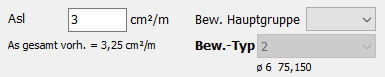
Im Eingabefeld ![]() können Sie direkt das erforderlich As eingeben. Anhand des Wertes
können Sie direkt das erforderlich As eingeben. Anhand des Wertes
ermittelt das Programm automatisch den erforderlichen Bewehrungstyp aus den Werksdaten und zeigt dann diese
Daten im unteren Teil an. Wird der As-Wert des Gitterträgeruntergurtes mit angesetzt, wird das in der Auswahl
des Bewehrungstypes berücksichtigt.

Wenn in den Werksdaten die Bewehrungstypen gruppiert sind, z. B. unterschiedliche Staffelungen für
unterschiedliche Abrechnungsarten, können sie durch Auswahl der Bewehrungs-Hauptgruppe für die
Bemessung vorgegeben werden. Es werden dann nur die Typen aus der gewählten Hauptgruppe zur
Auswahl herangezogen.
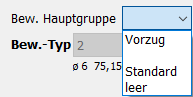
Hinweis: Bleibt die Auswahl leer, werden alle Bewehrungstypen zur Berechnung herangezogen.
In diesem Bereich, können Sie die Eingabe der Werte für die Querkraftbemessung vornehmen.
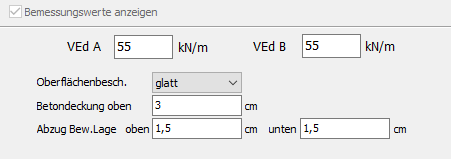
Sind in den Feldern VEd A und VEd B keine Werte eingetragen, lässt sich der gesamte Bereich durch entfernen
des Hakens in der Checkbox Bemessungswerte anzeigen auch ausblenden.

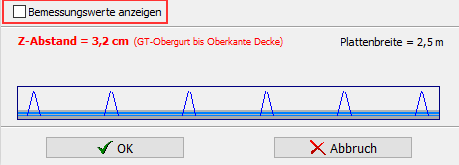
Wenn Sie die Eingabe nutzen möchten, tragen Sie die Werte für VEd A und VEd B in den Feldern ein.
Wählen Sie die Oberflächenbeschaffenheit der Platte aus:
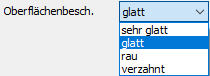
Für die spätere Berechnung müssen noch folgende Felder ausgefüllt werden:

Im unteren Bereich des Dialogs ist ein Anzeigefenster für die optische Darstellung der Platte:
In roter Schrift wird der aus allen Eingaben errechnete Abstand zwischen Oberkante Gitterträger und
Oberkante Decke angezeigt. Daneben die Plattenbreite in schwarzer Schrift.
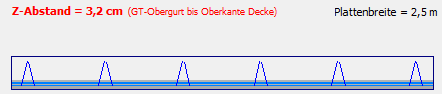
Die Grafik lässt sich auch verschieben und vergrößern, um eine genauere Darstellung zu erreichen. Wenn Sie
den Mauszeiger über die Grafik bewegen, wandelt sich der Mauszeiger in ein Verschiebesymbol:
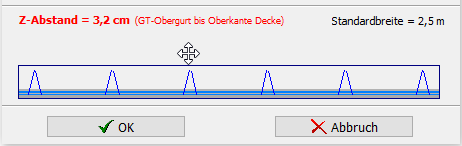
Mit Klicken und Gedrückthalten können Sie die Grafik verschieben:
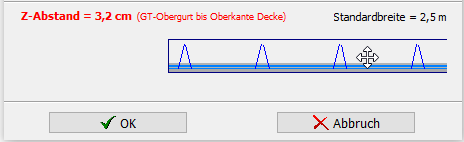
Mit dem Scrollrad der Maus vergrößern / verkleinern Sie die Darstellung. Hier lässt sich dann gut der
Aufbau in der Platte erkennen:
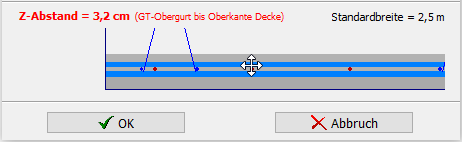
Ein Doppelklick auf die Grafik stellt die ursprüngliche Ansicht wieder her:
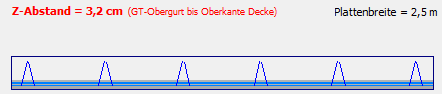
Bestätigung der Werte / Abbruch
Mit Klick auf ![]() werden die Werte für die Platte übernommen.
werden die Werte für die Platte übernommen.
Mit Klick auf ![]() werden die Änderungen verworfen.
werden die Änderungen verworfen.
